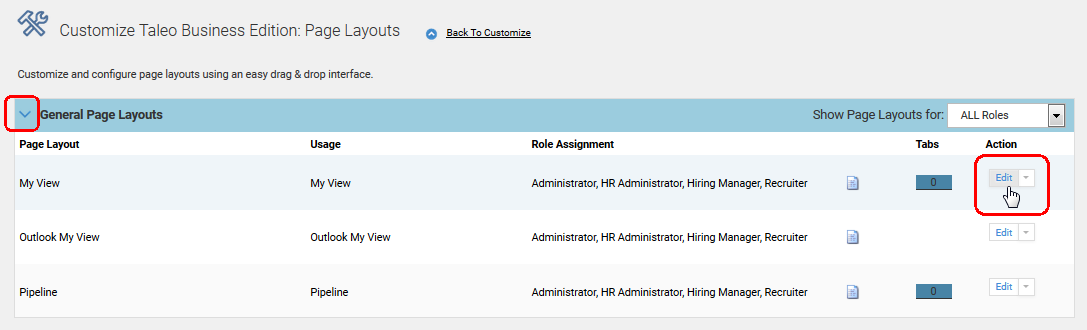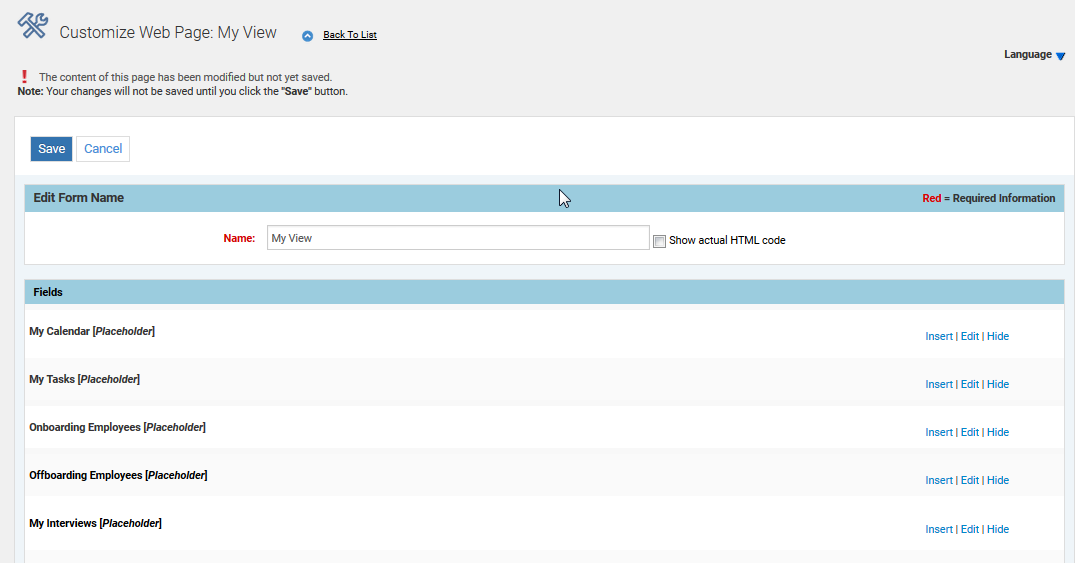「ページのレイアウト」セクションでは、Taleo Business Editionの各ページが、どのように表示されるかをカスタマイズ、設定できます。ページ・レイアウトの「カスタマイズ」ページには次のような機能があります。
|
1
|
|
2
|
「ページのカスタマイズ」セクションで、「ページのレイアウト」をクリックします。編集可能なページ・レイアウトがすべて表示されます。
|
|
4
|
ページ・レイアウト(この例では「自分のビュー」)を選択し、右側の「アクション」メニューから「編集」をクリックします。
|
|
5
|
このページにアクセスしているユーザーはいないと確実にわかっているならば、次のメッセージが現れても「続行」をクリックして構いません: 「警告: ユーザーがこのページにアクセスしているときにページ・レイアウトを変更すると、データが破損することがあります。ページ・レイアウトの変更は、ユーザーがこのページにアクセスしていない業務時間外に行うことを強くお薦めします。」
|
|
・
|
挿入: クリックすると次の要素を追加できるようになります。
|
|
-
|
「タイトル」フィールド(セクション見出し)
|
|
-
|
静的HTMLとテンプレートHTML (静的HTMLはスタイルを制御するHTMLタグで書式を設定した基本テキスト、テンプレートHTMLはマージ・フィールドやイメージをページに追加できるようにしたもの)
|
|
-
|
IFrames (外部Webサイトへのリンク)
|
|
-
|
「入力」フィールド(カスタム・フィールドまたはTaleo Business Editionの標準フィールド)
|
|
・
|
削除: クリックするとページ・レイアウトからフィールドを削除できます。
|
|
・
|
編集: クリックした後、フィールドやセクションに対するオプションを指定してください。
|
|
-
|
|
・
|
非表示: クリックするとフィールドが非表示になります。
|
|
・
|
再表示: クリックするとフィールドが再び表示されます。
|